
版权声明:本文内容由阿里云实名注册用户自发贡献,版权归原作者所有,阿里云开发者社区不拥有其著作权,亦不承担相应法律责任。具体规则请查看《阿里云开发者社区用户服务协议》和《阿里云开发者社区知识产权保护指引》。如果您发现本社区中有涉嫌抄袭的内容,填写侵权投诉表单进行举报,一经查实,本社区将立刻删除涉嫌侵权内容。
详细解答可以参考官方帮助文档
各运营商 DNS 也就是“本地 DNS”,主要是指各地电信运营商提供的域名解析服务器。
您的网站、邮箱等应用的域名,通过设置域名解析来达到访问效果。互联网的 DNS 提供正常的域名解析指向服务,而您本地电脑设置的 DNS 服务器,则是获取互联网上的这些解析地址,本地 DNS 是否正常,直接决定了能否上网或顺利打开网站。一般来说系统内是采用自动设置 DNS 服务器地址,环境多样性造成有时候会出现一些问题,如以下例子,我们需要自行更改自己电脑的 DNS 来进行解决:
在访问网站的过程中,我们或许经常会遭遇无法访问网页的现象,遇到这种现象时,相信多数人会认为是网络掉线,或者是目标网站出现了问题,可是在一番仔细排查之后,并不是由这些因素引起的,那么究竟是什么原因让网页内容无法打开呢?
事实上,在网络连接以及目标服务器都正常的情况下,造成网页无法打开现象最可能的原因就是 DNS 服务发生了意外,导致网站地址被无法正常解析,就像开车找不到目的地了,而且自动设置的DNS 服务运行不正常的现象十分常见。那么如何能够确认网页打开故障就是 DNS 服务引起的呢?遇到 DNS 服务运行不正常时,我们又该如何让 DNS 服务快速恢复常态呢?
通常情况下,我们访问某个目标网站时都是通过输入形如“www.aaa.com”格式的网址来完成访问任务的,以域名的形式来访问网站内容,输入的网站地址会被自动解析翻译成 IP 地址;一旦 DNS 服务器运行不正常,无法提供地址解析服务或者将域名解析成错误的 IP 地址时,我们就无法通过网站域名的形式打开目标站点的页面内容了。
在遇到网页内容无法打开,并且怀疑 DNS 服务运行不正常时,我们首先要做的事情就是可以利用 Windows 系统自带的 nslookup 命令来确认一下本地的 DNS 服务是否真的运行不正常,下面就是确认 DNS 服务运行是否正常的具体操作步骤:
首先在本地工作站系统桌面中打开“开始”菜单,并执行其中的“运行”命令,从弹出的系统对话框中输入字符串命令“cmd”,单击“确定”按钮后,将系统屏幕切换到 MS-DOS 命令行工作模式;
其次在 DOS 命令行中输入字符串命令“nslookup -q=ns www.net.cn”,单击回车键后要是在地址解析过程中 DNS 服务运行不正常的话,那我们会在结果界面中只看到“DNS request timed out,timeout was 2 seconds”这样的提示信息。
在确认网站内容无法打开是由于地址不能被解析后,我们下一步就是要进行 DNS 修改,进入到本地工作站的 TCP/IP 属性设置窗口,将 DNS 地址更换成其他能够运行正常的 DNS 服务器地址,就能解决无法打开网页的问题了,如下图中举例为 google 和万网提供的 DNS 地址,您也可以在网上搜索其他的 DNS 使用。
如您在一个内部网络中,可以请单位网络管理人员检查一下局域网内部的 DNS 服务器是否运行正常,只要解决了 DNS 服务器的运行故障,一般就能够顺利解决网页无法打开故障了。
(图中以win7系统为例,如XP系统,也可在控制面板中找到网络与连接,之后具体更改流程则是一样的)
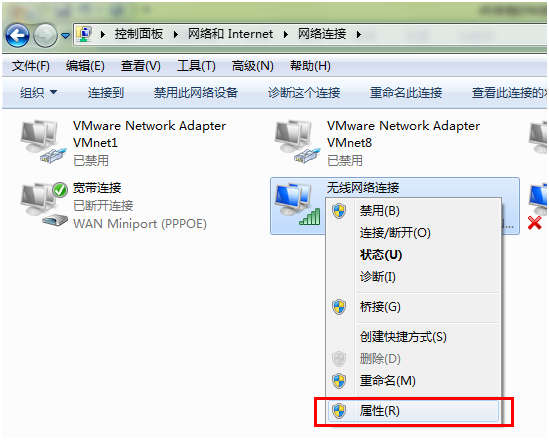
?例1: google 提供的 DNS :8.8.8.8和8.8.4.4
例2:万网的 DNS:223.5.5.5 和 223.6.6.6
因为 DNS 服务受到本身与网络线路等方面的因素,所以遇到 DNS 服务运行不正常的现象是有小机率发生的事情,面对这种故障现象我们只要依照本文所提供的应对要决进行逐一尝试,相信 DNS 解析错误故障一定会快速被排除掉。